Table of Contents
はじめに
目に快適で健康的な体験を得たいのであれば、グーグル・クロームのウェブブラウザでナイトモード機能を有効にすることができる。このナイトモード機能を使えば、すべてのウェブサイトをあなたが選んだダークテーマに変換することができる。これにより、すべてのウェブサイトが統一された価値あるダークデザインになります。例えば、Google、YouTube、Facebook、Twitter、CNN、ABCなどのウェブサイトだ。
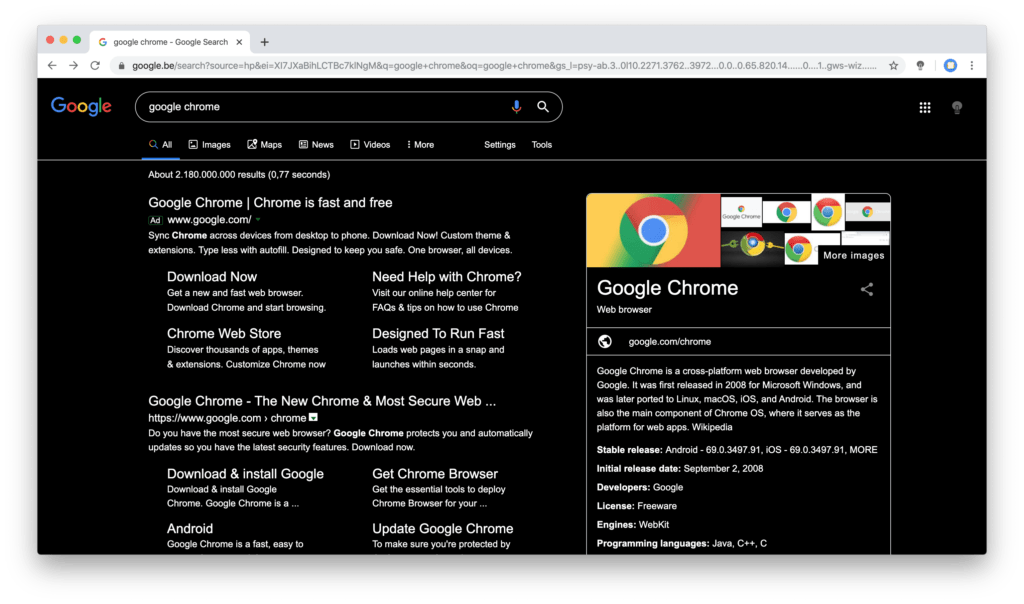
Chromeのナイトモードをオンにする方法
ナイトモードをオンにする解決策
以下の手順に従って、Chromeのナイトモードをオンにしてください。Google ChromeのデスクトップWebブラウザに強力なナイトモード機能が追加されます。必要なソフトウェアは、Chromeウェブストアから使いやすい無料のChrome拡張機能を1つインストールするだけです:
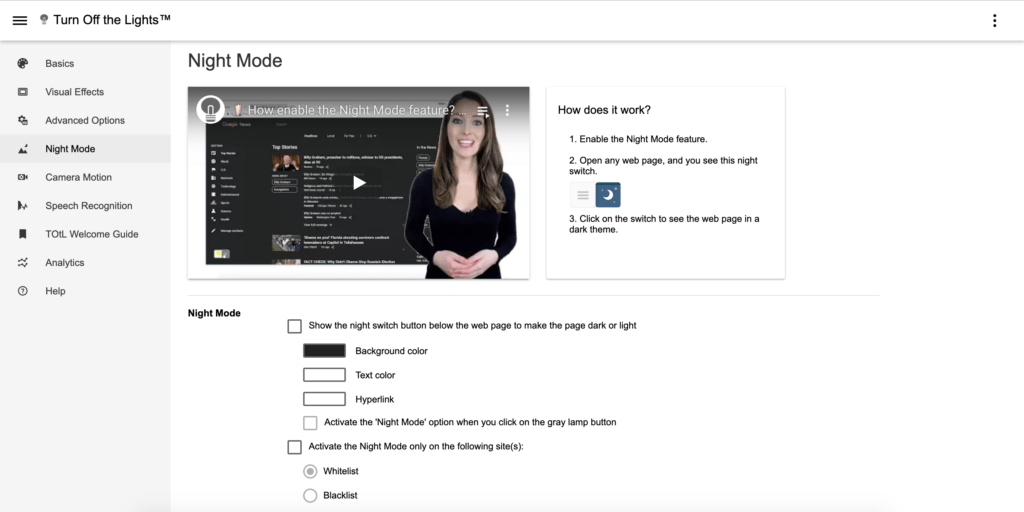
- ChromeウェブストアからChrome拡張機能「Turn Off the Lights」をインストールします。
- ウェブブラウザのツールバーにあるグレーのランプボタンを右クリックします。右クリックメニューから「オプション」を選択
- 消灯オプションページで、ナイトモードタブを選択します。
- ナイトモードチェックボックスを有効にして、すべてのウェブサイトにナイトスイッチを表示する。
- ウェブサイトを開くと、各ページにナイトスイッチが表示されます(画面左下)。ワンクリックで、ナイトモード機能を有効にしたり、無効にしたりすることができます。
さらに、自分好みにカスタマイズすることもできます。Chrome拡張機能のオプションページから、デフォルトのテキスト色を変更できます。また、現在のウェブページでナイトモード機能を有効にすると、背景とハイパーリンクの色も変更できます。ナイトモードの位置は、ウェブページの左上から選べます。または、左上、左下、または独自のカスタム位置を選択することもできます。
YouTubeビデオ
結論
Chromeのナイトモードをオンにする方法がわかりました。Chromeのナイトモードをオンにする方法をビデオとテキストで説明します。
Did you find technical, factual or grammatical errors on the Turn Off the Lights website?
You can report a technical problem using the Turn Off the Lights online technical error feedback form.